Możesz tworzyć i konfigurować podatki bezpośrednio w aplikacji Loyverse POS. Podatki te będą automatycznie naliczane podczas sprzedaży, zgodnie z Twoimi ustawieniami.
Tworzenie podatku w POS
Otwórz aplikację Loyverse POS.
W menu głównym przejdź do Ustawienia → Podatki.
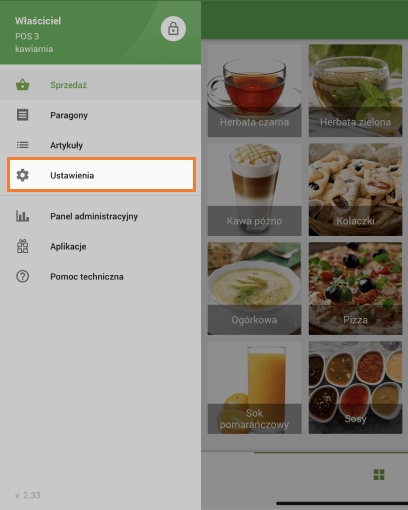
Kliknij przycisk „+”, aby utworzyć nowy podatek.
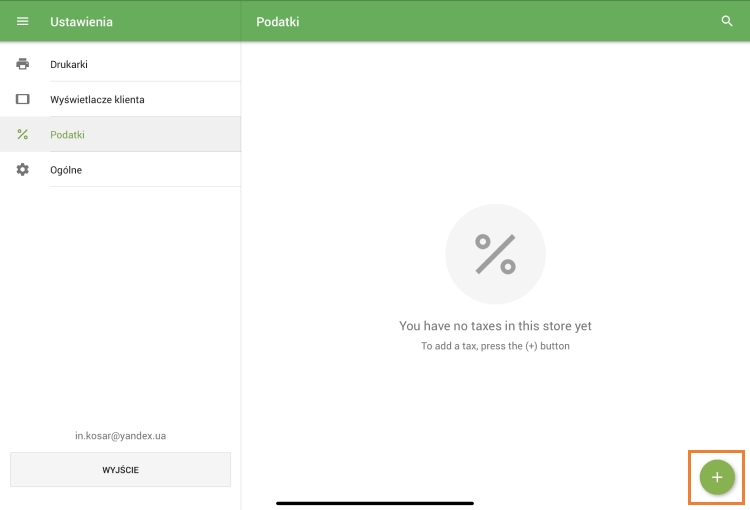
Szczegóły podatku
Nazwa – wprowadź jasną nazwę podatku (np. VAT, podatek od sprzedaży).
Stawka podatku – wprowadź procent podatku.
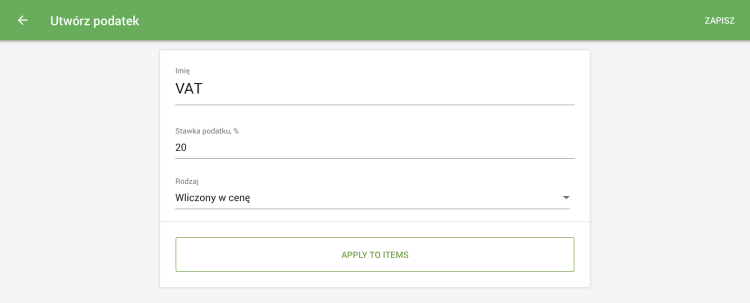
Typ – Wybierz:
- Wliczone w cenę – podatek jest już częścią ceny produktu.
- Dodane do ceny – podatek jest doliczany do ceny produktu.
Kliknij „Zastosuj do pozycji”, aby wybrać pozycje, które będą opodatkowane.
Zastosowanie podatku do artykułów
Wybierz konkretne elementy z listy lub
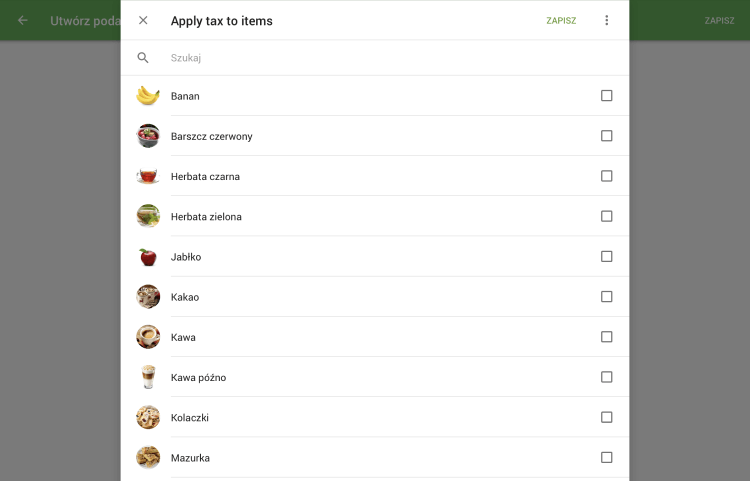
Aby zastosować podatek do wszystkich pozycji, użyj menu z trzema kropkami → Zaznacz wszystko.
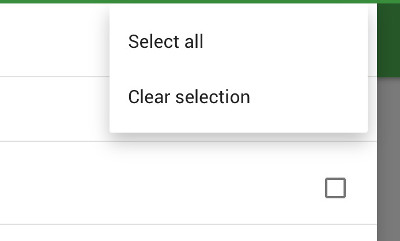
Kliknij Zapisz, aby potwierdzić wybór.
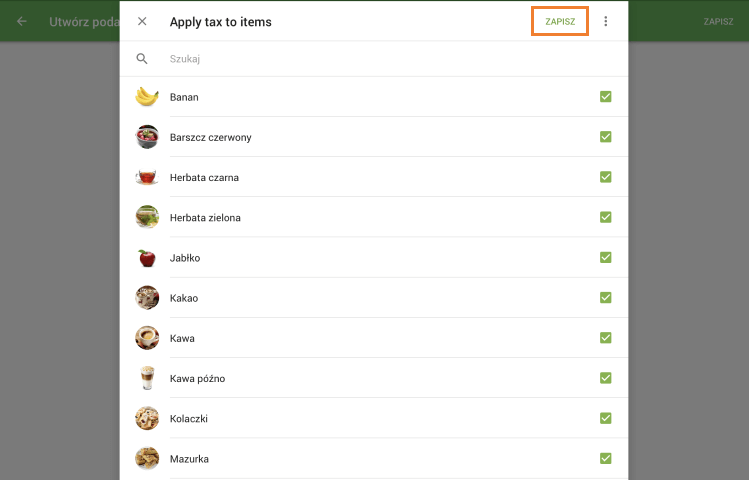
Kliknij ponownie przycisk Zapisz, aby zapisać ustawienia podatkowe.
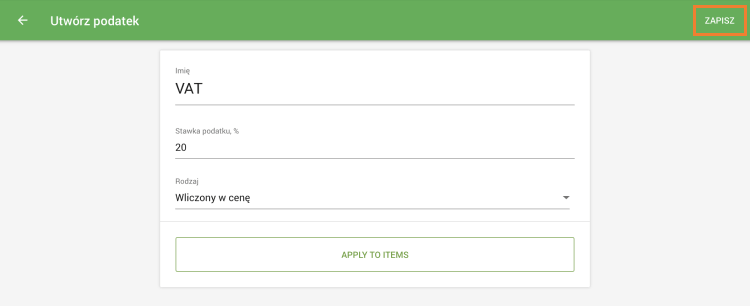
Można również włączyć lub wyłączyć podatek dla konkretnego artykułu, edytując kartę artykułu.
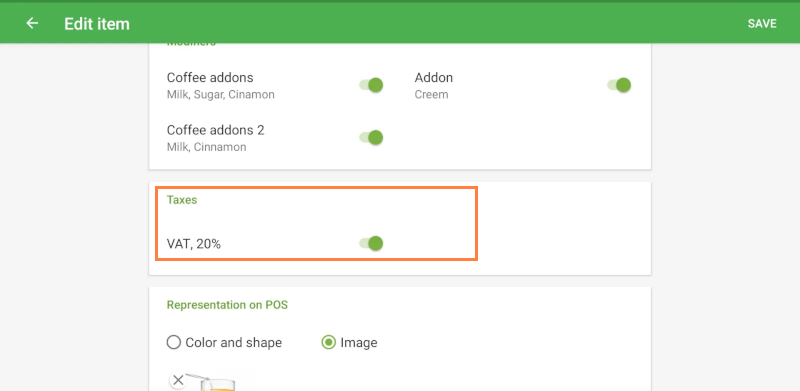
Uwagi
- podatek utworzony w punkcie sprzedaży będzie dostępny tylko dla sklepu przypisanego do bieżącego urządzenia POS.
- Dostępność podatku dla innych sklepów możesz zmienić w Panelu Administracyjnym.
- Usunięcie podatku w punkcie sprzedaży spowoduje jego usunięcie również w Panelu Administracyjnym.
Zobacz też: